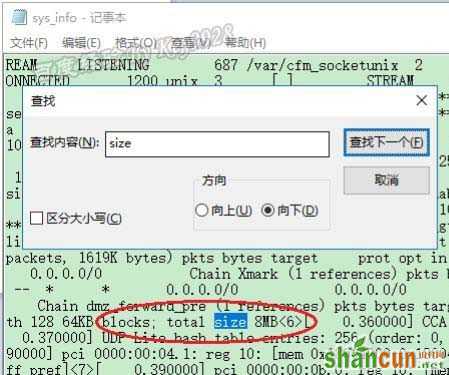腾达AC9有几个版,比如有零售版、0元购版,在改闪存或刷机前,我们都会去了解自己的路由器的闪存大小。
1、用网线连接电脑后,根据路由器后面的提示,输入后台管理地址,点击“开始体验”:
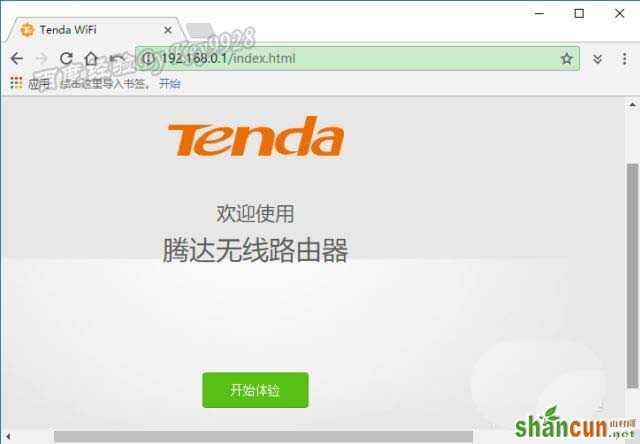
2、这里首先会提示你WAN口连接网线,我们先点“跳过此步”:
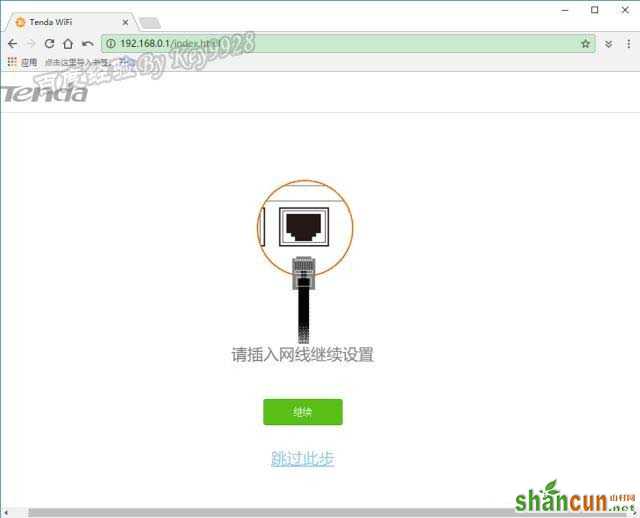
3、接下来是设置无线网络参数和后台管理员密码:
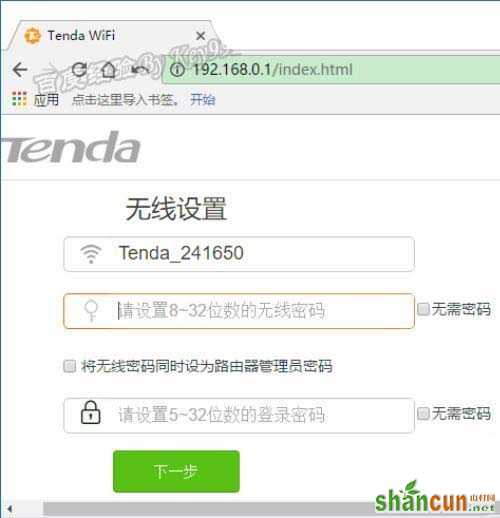
4、需要注意的是下面那个管理员密码一定要设置且不能和无线密码一样:

5、设置完成后点击“下一步”按钮,路由器保存配置:
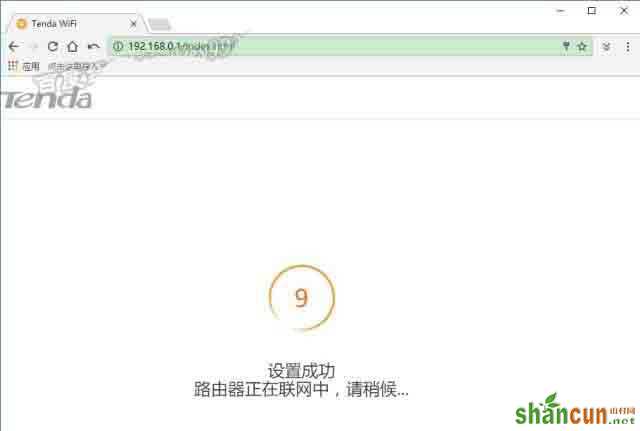
6、完成后提示你成功设置的无线网络参数:
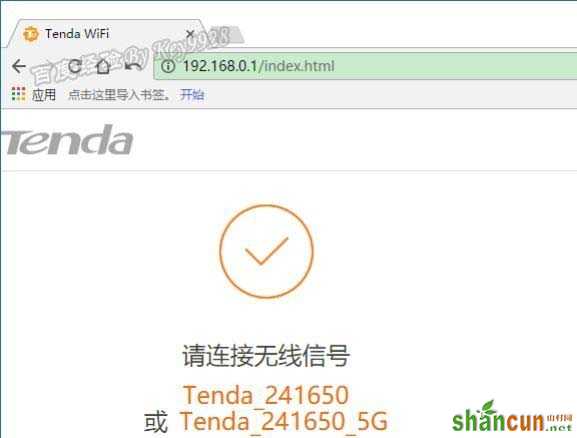
7、稍等会重新打开路由器登陆界面,输入刚刚设置的后台密码点击“登录”:
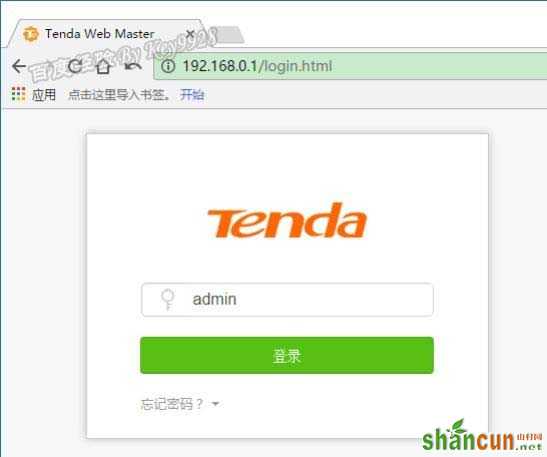
8、成功登陆后首先看到我们的路由器网络连接状态:
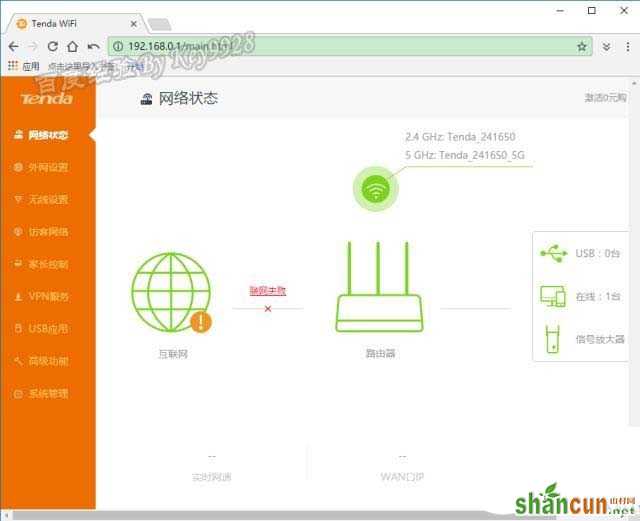
9、点击左侧的“系统管理”,再单击“系统日志”:
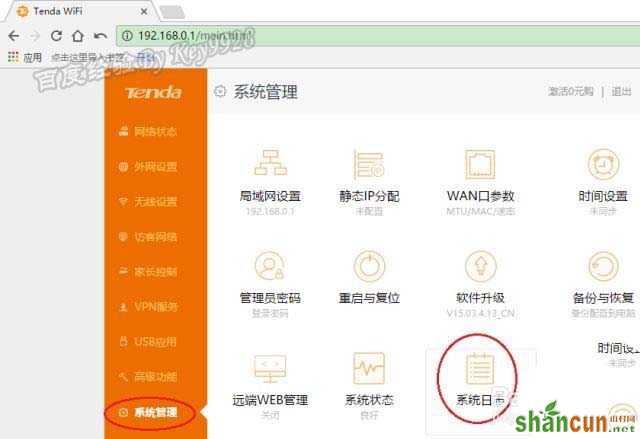
10、在打开的“系统日志”窗口中,点击下面的“导出日志”按钮:
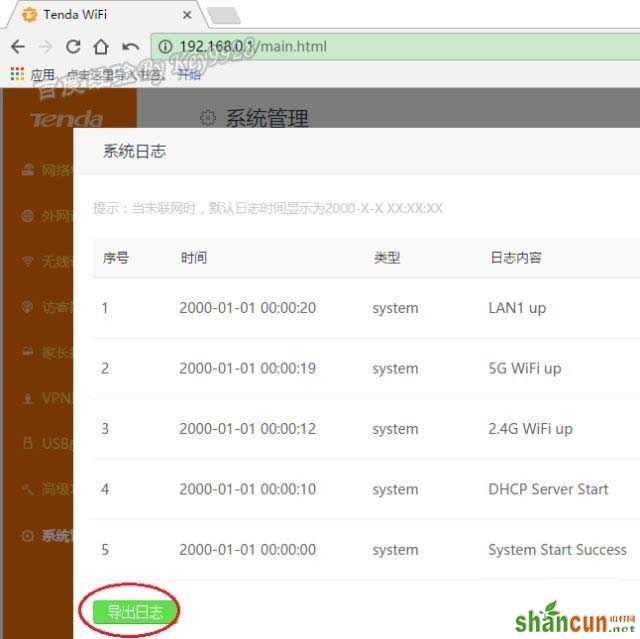
11、保存需要导出的日志文件:

12、日志导出成功后是压缩文件,双击打开后打开里面的“sys_info.log”文本文件:
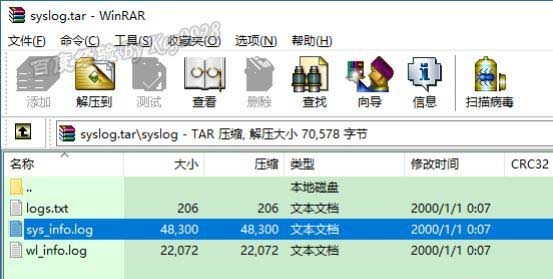
13、打开“sys_info.log”文本文件后,按Ctrl+F,输入“size”查找,查找到类似“Total size”的就是闪存大小了,如下是8MB的容量: